Homepage › Landkarten der Region
ANLEITUNG
Das Programm dient dem einfachen Browsen und Suchen in Karten mit angeschlossenen Beschreibungsangaben. Das Programm arbeitet in der Form Client/Server: die Kartenquelle selbst ist auf einem abgetrennten Internetserver untergebracht.
Internet-Kartenbrowser
Das Programm dient dem einfachen Browsen und Suchen in Karten mit angeschlossenen Beschreibungsangaben. Das Programm arbeitet in der Form Client/Server: die Kartenquelle selbst ist auf einem abgetrennten Internetserver untergebracht. Der Endnutzer hat zu diesem Server mit Hilfe eines sog. Applet Zugang, der in der Programmiersprache Java erstellt ist. Dieses Applet kann in einem herkömmlichen Internetbrowser (Internet Explorer, Mozilla) mit einer installierten Steckeinheit zum Start von Programmen in der Sprache Java (sog. JRE - Java Runtime Environment, siehe http://java.sun.com) gestartet werden.
Aus Sicht des Anwenders zeigt sich das Applet als herkömmliche Grafikanwendung. Beim Browsen einer Karte können die üblichen Operationen durchgeführt werden: einen gewählten Kartenausschnitt vergrößern, einen abgebildeten Bereich verschieben, allgemein den Abbildungsmaßstab ändern. Bei einer jeden solchen Änderung, wo ein anderer Kartenteil abzubilden ist, wird das Kartenbild in der aktuellen Vergrößerung dynamisch über das Internet vom Server heruntergeladen, auf dem die Karten untergebracht sind. Bei einer hohen Belastung des Netzes oder einem langsamen Anschluss kann es deshalb zu einer zeitlichen Verzögerung zwischen den Handlungen des Anwenders (z. B. der Auswahl des Kartenbereichs, der vergrößert werden soll) und der Abbildung der Karte im neuen Maßstab kommen. Während des Herunterladens der Karte wird als Ansicht der mechanisch vergrößerte Teil der Grundabbildung der Karte, beziehungsweise des vorherigen abgebildeten Kartenausschnitts abgebildet.
Grundfunktionen des Browsers
Bei der Betätigung des Browsers können diese Funktionen und Steuerungselemente verwendet werden:
| Vorheriger Ausschnitt: die Funktion kehrt zu dem Kartenausschnitt zurück, der vor Ausführung der letzten Operation (Vergrößerung, Verschiebung des Ausschnitts, gesamte Karte abbilden) abgebildet wurde. | |
| Nächster Ausschnitt: nach der Rückkehr von einem vorherigen Kartenausschnitt können Sie mit dieser Taste zu dem Ausschnitt zurückkehren, der vor Ausführung der Funktion Vorheriger Ausschnitt abgebildet wurde. | |
| Abgebildeten Bereich verschieben. Durch Auswahl der Funktion aktivieren Sie den Modus Verschieben des abgebildeten Ausschnitts. In diesem Modus können Sie die Karte mit der linken Maustaste "ergreifen" und durch Ziehen den abgebildeten Kartenbereich verschieben. Die Position des Ausschnitts können Sie auch durch die Cursortasten oder mit Hilfe der Laufleisten im rechten und unteren Teil des Fensters ändern. | |
| (Num[+]) Maßstab vergrößern. Schaltet den Browser in den Modus Vergrößern eines Kartenausschnitts. In diesem Modus verursacht das Klicken mit der linken Maustaste in das Kartenfenster eine zweifache Vergrößerung des Maßstabs, wobei der Punkt auf der Karte, auf den der Anwender geklickt hat, in der Mitte des Fensters platziert wird. Durch Ziehen der Maus (gleichzeitig mit gedrückter linker Taste) können Sie alternativ den Bereich kennzeichnen, der dann beim Loslassen der linken Maustaste in das Browserfenster vergrößert wird. Auf diese Weise kann ein Bereich auch auf der Ansicht der Karte ausgewählt und vergrößert werden. Während des Ziehens des Bereichs mit der Maus können Sie die Auswahl des Bereichs durch Drücken der Taste Esc (vor dem Loslassen der Maustaste) stornieren. | |
| (Num[-]) Maßstab verkleinern. Die Funktion verkleinert den Abbildungsmaßstab der Karte (bildet einen zweimal größeren Teil der Karte ab). | |
| Gesamte Karte abbilden. Mit Hilfe dieser Funktion können Sie den Maßstab so ändern, dass die gesamte Karte in das Fenster des Browsers passt. | |
| Ausschnitt für eine weitere Karte erhalten. Wenn der Schalter aktiv ist, wird nach der Rückkehr in das Kartenverzeichnis (Taste "Verzeichnis") und der Auswahl einer anderen Karte aus der neuen Karte derselbe Teil abgebildet, wie er beim Verlassen der vorherigen Karte abgebildet wurde. Wenn der Schalter ausgeschalten ist, wird jede neue Karte beim Öffnen vollständig abgebildet (der Maßstab wird entsprechend der Größe des Fensters gewählt). | |
| Auswahl von Objekten in der Umgebung eines gewählten Punktes oder in einem rechteckigen Bereich. Aktiviert den Modus der Auswahl von Objekten entsprechend ihrer Unterbringung. In diesem Modus können Sie entweder mit der Maus auf einzelne Punkte klicken oder durch Ziehen einen rechteckigen Bereich auf der Karte kennzeichnen. Vor dem Aufrufen der Funktion ist in der Legende auf der linken Seite des Browserfensters das Thema, in dem Sie suchen wollen als aktuelles Thema für die Auswahl zu kennzeichnen. Wenn Sie einen einzigen Ort auswählen, wird das Objekt gesucht, das ihm am nächsten ist. Wenn Sie einen rechteckigen Bereich auswählen, werden alle Objekte gesucht, die mit dem Bereich einen nichtleeren Durchschnitt haben. Die Objekte werden auf der Karte gekennzeichnet und es öffnet sich die Web-Seite des Browsers der Frageergebnisse. | |
| Auswahl von Objekten durch eine gebrochene Linie. Dieser Modus ermöglicht, Objekte zu suchen, die in einem Bereich liegen, der durch die durch den Anwender eingegebene gebrochene Linie gekennzeichnet ist. Nach dem Aufrufen der Funktion können Sie durch Klicken auf verschiedene Punkte der Karte schrittweise die gebrochene Linie kennzeichnen, die den Rand des Bereichs angibt, in dem gesucht werden soll. Den Bereich schließen Sie durch Klicken in der Nähe des Anfangspunkts der Linie. Erneut ist vor dem Aufrufen der Funktion in der Legende das Thema für die Auswahl zu kennzeichnen. |
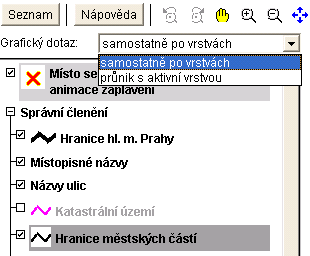 |
Auswahl von Objekten aus mehreren Schichten. Die Baumlegende ermöglicht, Objekte aus mehreren Schichten auf einmal zu suchen. Die zur Auswahl festgelegten
Schichten kann der Anwender mit der rechten Maustaste gleichzeitig mit Drücken der Taste CTRL kennzeichnen. Bei der Auswahl aus zwei Schichten kann der Anwender
einen Durchschnitt der als zweite in der Reihenfolge mit einer aktiven Schicht gekennzeichneten Schicht (die aktive Schicht ist im Applet stets mit einer satteren
Farbe gekennzeichnet) vornehmen. Die Wahl zwischen der Auswahl nach Schichten und einer geographischen Auswahl erfolgt im sich dynamisch abbildenden Dialog im Kopf
der Legende. Anm. Für die Auswahl ist selbstverständlich eine der Funktionen
|
| Auswahl von Objekten durch Datenbankabfrage: ruft einen Suchdialog auf, in dem eine Datenabfrage in die Karten eingegeben werden kann (z. B. "suche eine Straße mit dem Namen Kamýcká", "Welches ist die höchste durchschnittliche jährliche Verschmutzung durch Kohlendioxid", "Wie viele Kreise haben mehr als 100000 Einwohner"). | |
| Ausgewählte Objekte abbilden: ändert den Maßstab so, dass gerade alle durch die letzte Frage ausgewählten Objekte in das Kartenfenster passen. | |
| Messen von Entfernungen: mit Hilfe dieser Funktion können Sie Entfernungen über die gebrochene Linie auf der Karte abmessen. Durch Klicken auf die Karte platzieren Sie den ersten bzw. zweiten Punkt der gebrochenen Linie. Beim Vorgeben der Punkte wird fortlaufend die Länge der gebrochenen Linie und der Inhalt des abgegrenzten Bereichs abgebildet. | |
| Koordinaten in der Zwischenablage speichern: nach dem Einschalten dieses Schalters werden beim weiteren Aufrufen der Funktion Messen von Entfernungen die Koordinaten der gemessenen Punkte in der Windows-Zwischenablage gespeichert. | |
| Hinweis: als eine Schutzmöglichkeit gegen einen unerlaubten Angriff des Systems durch Programme wird den Applets auf den Webseiten des Sprachumfelds Java bei der üblichen Installation keine Eintragung in die Windows-Zwischenablage ermöglicht. Im Falle des Interesses an dieser Funktion müssen Sie in der Konfiguration Java Runtime Environment die Eintragung eines Applets in die Zwischenablage genehmigen. | |
| Bild einer Karte speichern: die Funktion ruft einen einfachen Dialog auf, mit Hilfe dessen Sie vom Server ein Bild einer Karte oder ihren Teil im vorgegebenen Maßstab und Auflösung (Druckqualität) herunterladen und speichern können. | |
*) |
Einzeichnen von Annotationen: durch Einschalten dieser Taste bilden Sie die Toolleiste der Annotationen ab, die es ermöglicht, auf der Karte Punkt-, Linien- oder Flächenobjekte hervorzuheben. Die berechtigten Anwender können die geschaffenen Annotationen im Kartenserver speichern, wo dann ihre weitere Bearbeitung erfolgen kann (zum Beispiel die Einarbeitung derart hervorgehobener Anmerkungen in die ursprünglichen Kartenthemen). |
*) |
Legende einer Karte abbilden: Die Funktion bildet die Legende für die auf der Karte abgebildeten Themen (Legende) ab. Gleichzeitig ermöglicht sie, das Abbilden einzelner Kartenthemen zu betätigen. Wenn Anwenderschichten existieren, können solche Schichten wie neue Themen in die Karte eingeordnet werden. Klicken Sie mit der rechten Maustaste oberhalb des Fensters der Legende und fügen Sie die entsprechende Zeichnung über/unter dem Thema ein, auf dem sich der Cursor befindet. |
*) |
Übersichtskarte abbilden: Die Funktion bildet die Karte des Bezirks gemeinsam mit dem Rechteck ab, das den Bereich des aktuellen Kartenausschnitts abgrenzt. |
 |
Änderung der Einstellungen der Themenkarte und ihr Speichern auf einem lokalen Computer. Die Funktion ermöglicht dem Anwender, die Einstellungen der thematischen Abbildung zu ändern und im Fall, dass die lokale Sicherheitseinstellung Ihres Computers ermöglicht, Dateien aus dem Umfeld JAVA zu speichern, kann diese Einstellung für eine spätere Verwendung gespeichert werden. Die Funktionen werden durch Klicken des entsprechenden Symbols in der Legende und der Toolleiste aktiviert. |
| Maßstab: Der nummerische Maßstab zeigt den aktuellen Maßstab der Abbildung der Karte an. Der Maßstab muss nicht stets ganz genau den physischen Maßen der Kartenabbildung entsprechen, da er von den Angaben aus dem System über die physische Größe des Bildschirms des Monitors ausgeht, die nur annähernd sind. | |
| Qualität: Qualität der heruntergeladenen Bilder. Auf diese Weise kann eingestellt werden, in welcher Qualität der Server JPG die Abbildungen für das Applet schafft. Eine höhere Qualität bedeutet natürlich eine größere Datei der Abbildung und eine längere Zeit des Herunterladens. | |
| Längenmaßstab: Bildet den aktuellen Längenmaßstab des gerade abgebildeten Kartenausschnitts ab |
*) Die Funktionen sind kein Bestandteil der Grundeinstellung des Kartenbrowsers,
die Funktionen muss der Projektverwalter aktivieren
![Hradec Králové Region [logo]](/images/khkrajcr/kralovehradecky-kraj-de.jpg)